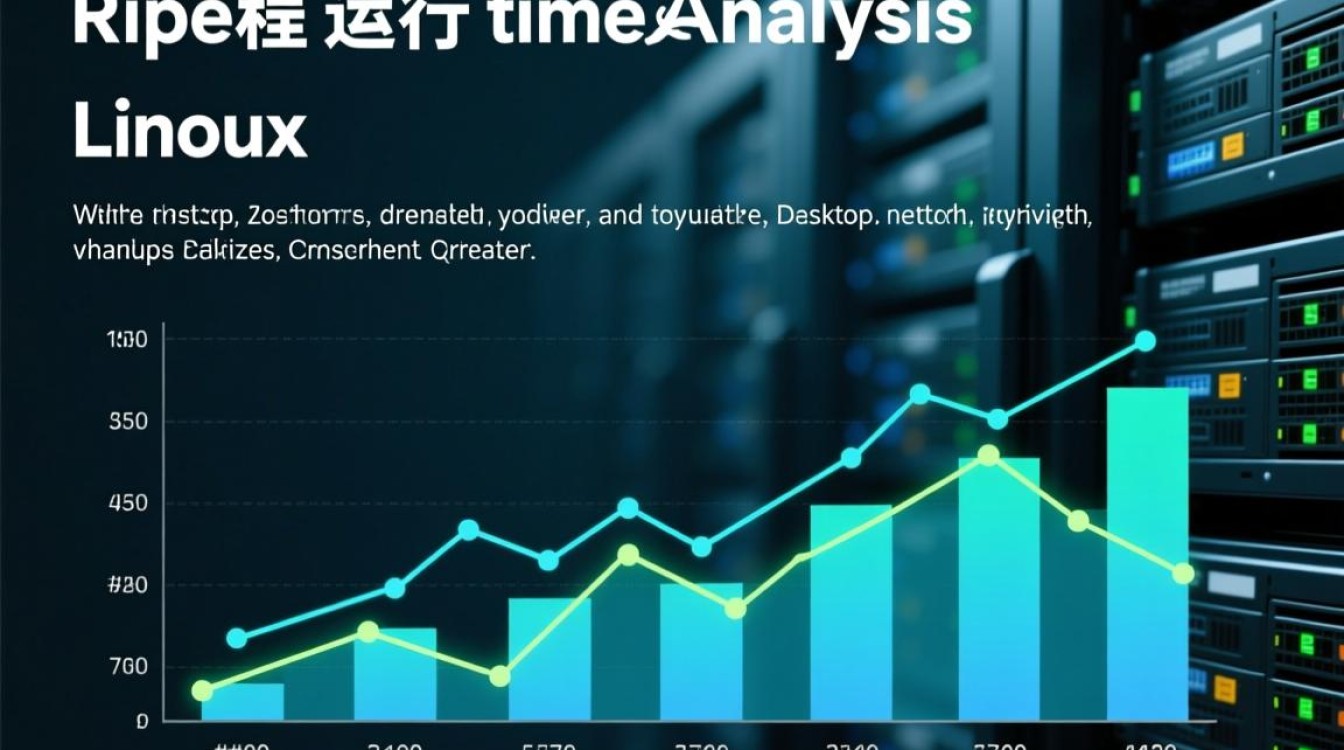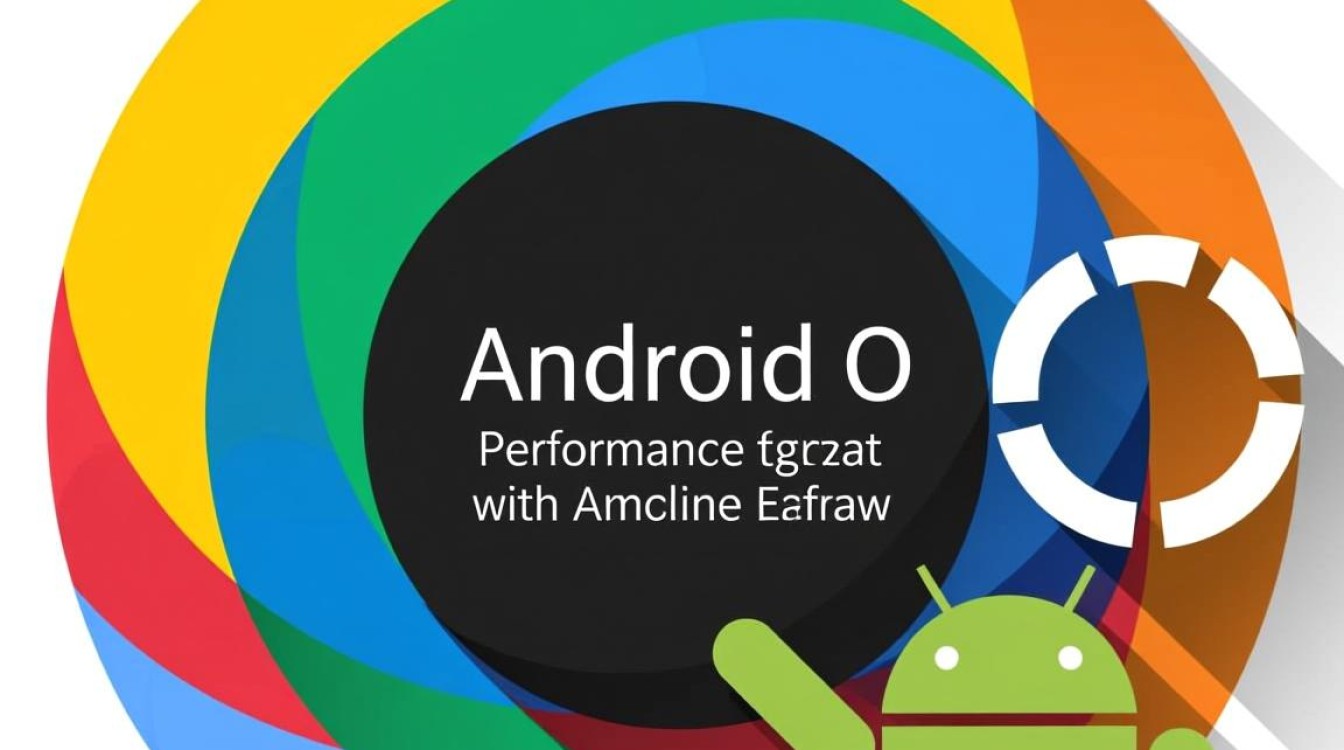在Linux系统中,root用户是拥有最高权限的管理员账户,能够执行所有系统操作,出于安全考虑,系统默认不会直接显示root用户的信息,但管理员仍需掌握多种方法来查看root用户的状态、活动及相关配置,本文将详细介绍几种常用的查看root用户的方法,帮助用户更好地管理系统权限。

查看root用户是否已创建
在大多数Linux发行版中,root用户默认已创建,但可能未被设置密码或被禁用,可通过以下命令确认root用户的存在状态:
-
使用
cat /etc/passwd查看用户列表
/etc/passwd文件存储了所有用户账户信息,执行命令后,找到以root:开头的行,若存在则说明root用户已创建。cat /etc/passwd | grep root
输出结果通常为
root:x:0:0:root:/root:/bin/bash,其中x表示密码被加密存储,0为用户ID(UID),0为组ID(GID),确认root用户为系统超级用户。 -
检查
/etc/shadow文件中的root账户状态
/etc/shadow文件记录用户密码加密信息及账户状态,通过以下命令可查看root账户是否被锁定或密码过期:sudo cat /etc/shadow | grep root
若输出为
root:$6$...::0:99999:7:::,表示密码已设置且未过期;若为root:!::0:99999:7:::,则表示密码被锁定(未设置)。
查看当前是否为root用户身份
在操作过程中,若需确认当前登录用户是否为root,可通过以下方法快速判断:
-
使用
whoami命令
该命令直接显示当前有效用户名:
whoami
若输出为
root,则当前为超级用户身份。 -
使用变量判断
在Linux中,普通用户提示符为,root用户提示符为,通过观察终端提示符可直接判断当前身份。
查看root用户的历史活动记录
为排查系统异常或审计安全事件,可能需要查看root用户的历史操作记录,常见方法包括:
-
检查
bash_history文件
root用户的命令历史记录通常存储在/root/.bash_history(若使用bash shell),通过以下命令查看:sudo cat /root/.bash_history
注意:普通用户需通过
sudo权限访问该文件,且记录可能被用户手动清除。 -
查看系统日志
系统日志(如/var/log/secure或/var/log/auth.log)记录了包括root用户在内的所有登录和操作信息,查看root用户的登录尝试:grep "root" /var/log/secure
可结合
last命令查看root用户的最近登录时间:
last | grep root
查看root用户的权限配置
-
检查
sudoers文件
若系统中配置了sudo权限,可通过/etc/sudoers文件查看哪些用户被授权以root身份执行命令。sudo cat /etc/sudoers | grep root
常见配置为
root ALL=(ALL:ALL) ALL,表示root用户可切换为任何用户执行任何命令。 -
查看用户组权限
root用户默认属于root组,可通过groups命令查看root用户所属的组:sudo groups root
输出通常为
root : root,确认root用户的核心组权限。
安全注意事项
由于root权限极高,建议仅在必要时使用,并遵循以下安全原则:
- 避免直接使用root用户日常操作,优先通过
sudo提权。 - 定期检查root用户登录日志,及时发现异常访问。
- 为root用户设置强密码,并定期更换,禁用不必要的root远程登录(如修改
/etc/ssh/sshd_config中的PermitRootLogin选项)。
通过以上方法,管理员可以全面掌握root用户的状态,确保系统安全稳定运行。